剪映去掉视频后面的一段黑屏的方法教程
时间:2023-02-15 16:31:54作者:极光下载站人气:1117
在剪辑视频时,我们通常都会添加一定的背景音乐,但是如果我们的背景音乐太长了,可能会导致视频末尾出现黑屏,那小伙伴们知道遇到这种情况该如何解决吗,其实解决方法是非常简单的。我们只需要在剪映中将不需要的音频部分切割出来并进行删除就可以了,只需要在时间轴中定位到需要切割的地方后,使用Ctrl+B快捷键就可以快速进行切割了。同时,我们可以通过适当调快音频的播放速度,使音频和视频长度保持一致,这样也可以避免出现视频后面出现黑屏的情况。只需要在界面右上方的“变速”栏中就可以轻松进行调整了。接下来,小编就来和小伙伴们分享具体的操作步骤了,有需要或者是感兴趣的小伙伴们快来和小编一起往下看看吧!
操作步骤
第一步:点击进入剪映编辑界面,导入素材或者下载系统素材后,拖动到时间轴;
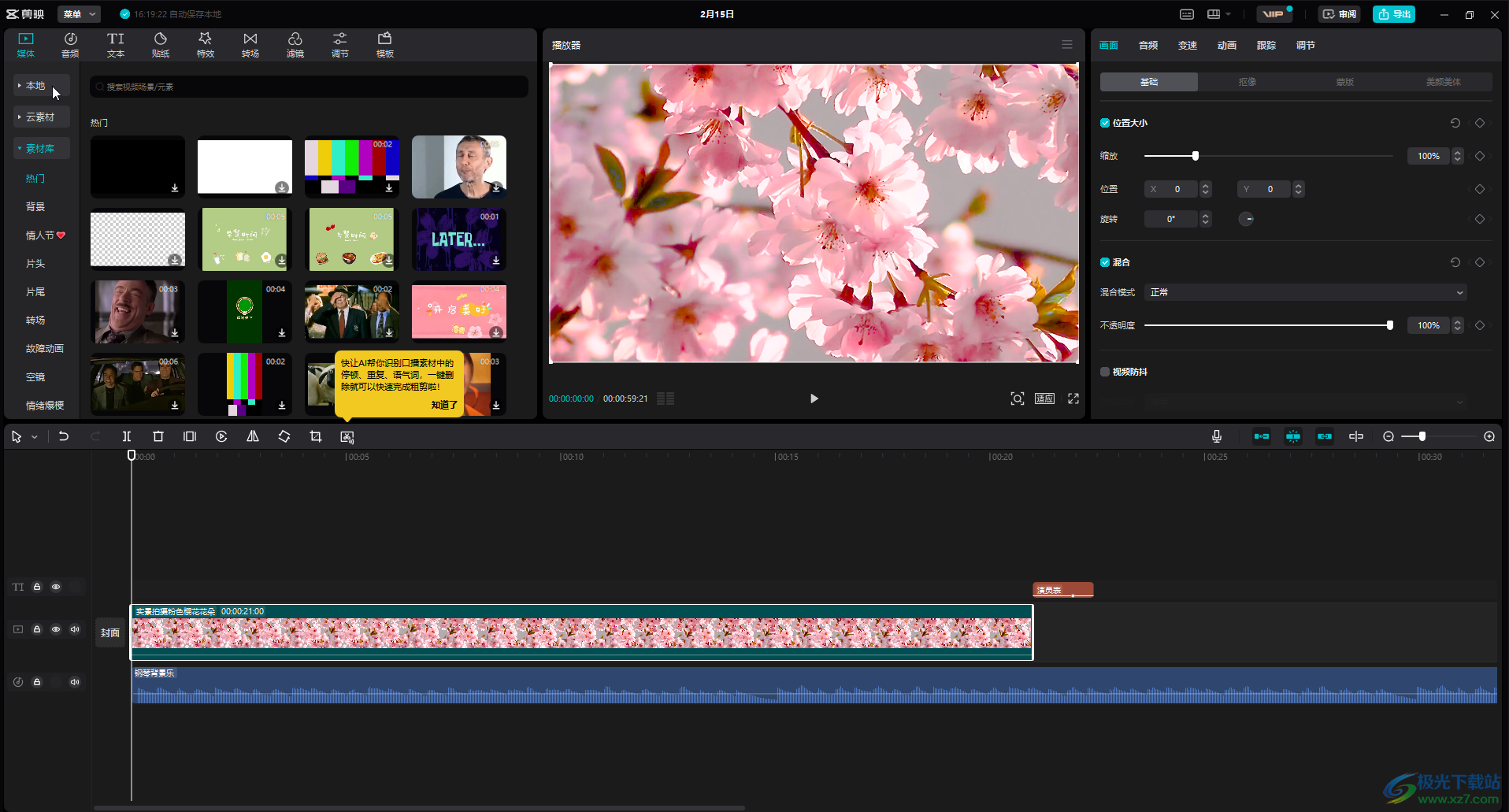
第二步:在界面左上方可以为视频添加字幕,贴纸,特效,转场,滤镜等内容,在时间轴中点击选中素材后,在右上方可以适当调整想要的参数;
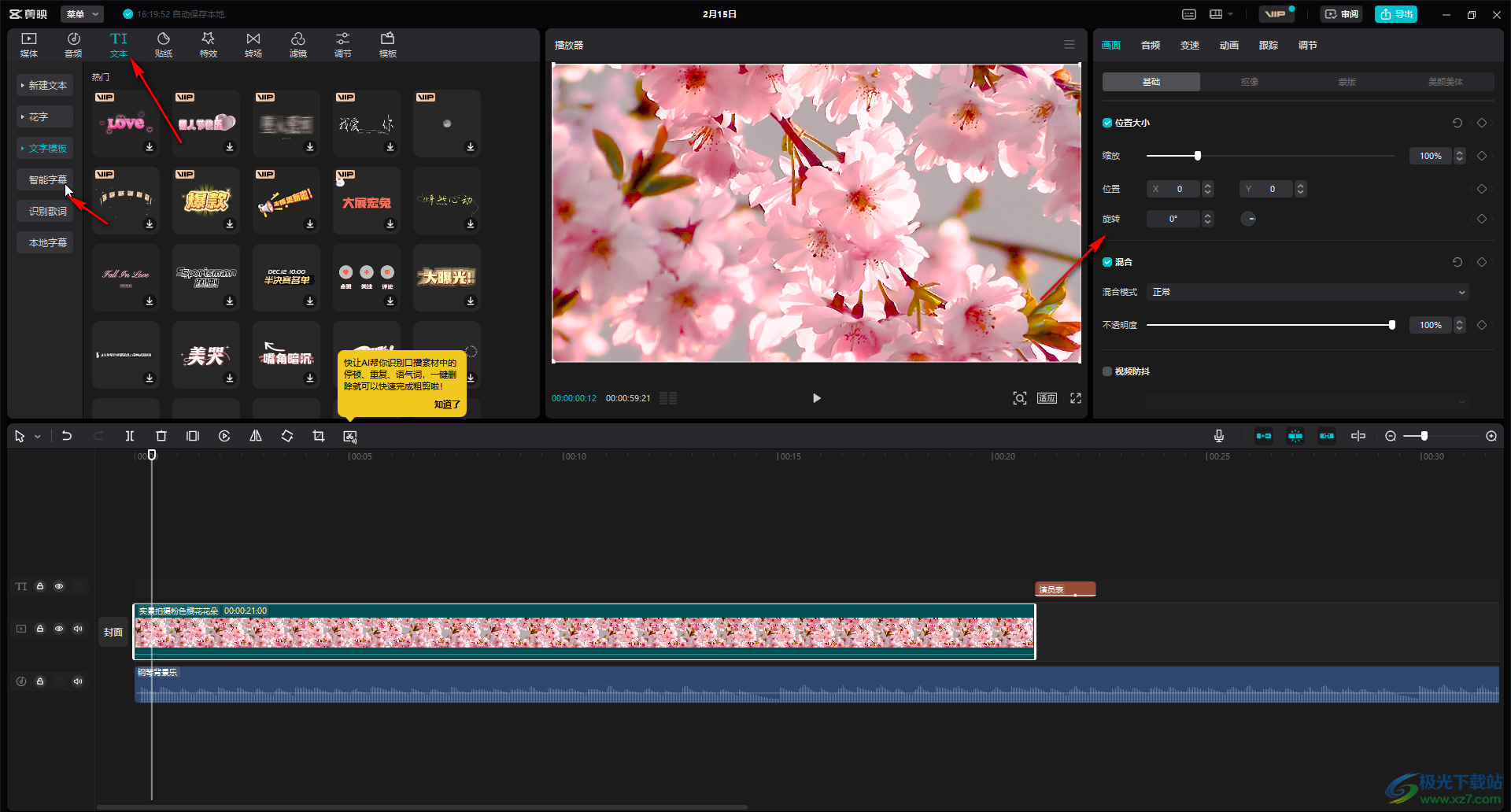
第三步:比如我们可以添加字幕后,在时间轴中字幕,然后在右上方设置字幕的演示效果,动画效果等等;

第四步:完成视频的剪辑后,可以点击视频预览画面下的播放按钮进行播放预览,可以看到内容播放完后还有黑屏,可以在时间轴看到是音乐还没有播放完,导致出现黑屏;

第五步:在时间轴中间指针移动到视频末尾的位置,然后点击选中音频素材,并点击左上方的“分割”图标,也可以使用Ctrl+B快捷键进行切割;
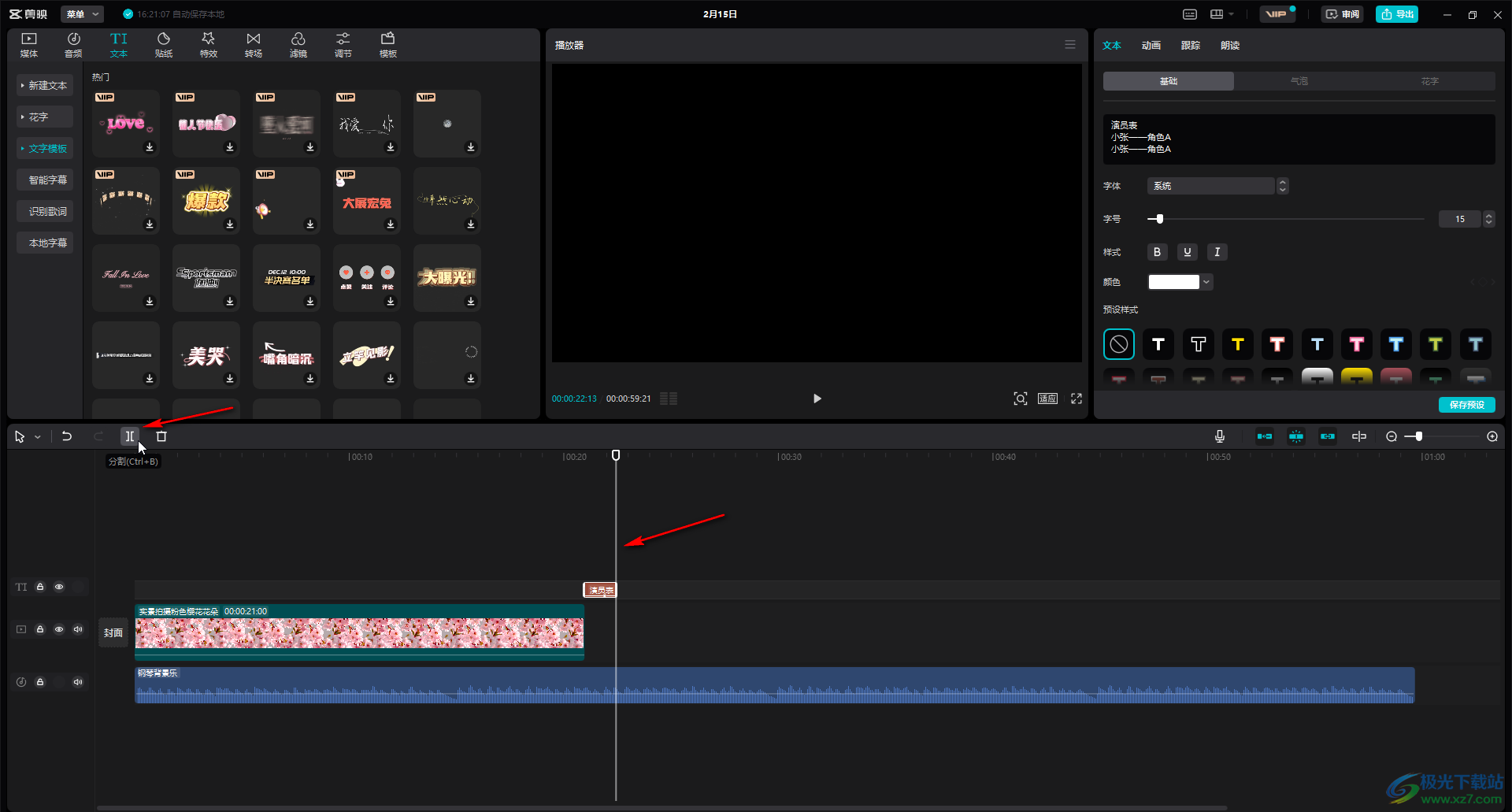
第六步:将不要的音频部分切割断开后,点击选中不要的部分,按delete键进行删除就可以了,后续可以为音频设置一个淡出效果,这样就不会出现声音突然中断的突兀感了。
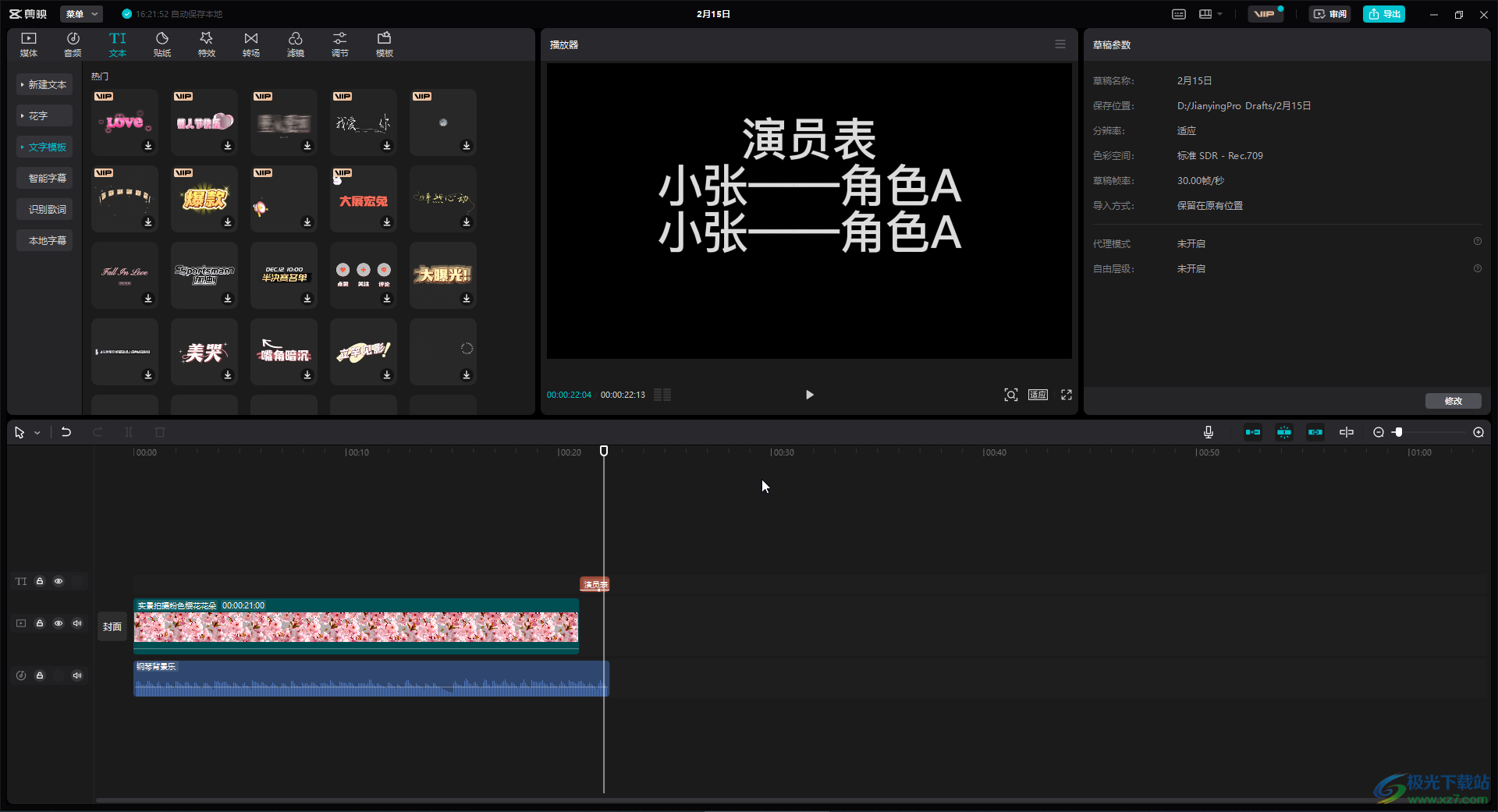
以上就是电脑版剪映中解决视频末尾有大段黑屏的方法教程的全部内容了。另外,我们也可以通过设置视频的倍速播放效果,使音乐和视频同时结束,这样就不会出现黑屏了。

大小:680.11MB版本:v7.6.0.12636环境:WinAll, WinXP, Win7, Win10
- 进入下载
相关推荐
相关下载
热门阅览
- 1百度网盘分享密码暴力破解方法,怎么破解百度网盘加密链接
- 2keyshot6破解安装步骤-keyshot6破解安装教程
- 3apktool手机版使用教程-apktool使用方法
- 4mac版steam怎么设置中文 steam mac版设置中文教程
- 5抖音推荐怎么设置页面?抖音推荐界面重新设置教程
- 6电脑怎么开启VT 如何开启VT的详细教程!
- 7掌上英雄联盟怎么注销账号?掌上英雄联盟怎么退出登录
- 8rar文件怎么打开?如何打开rar格式文件
- 9掌上wegame怎么查别人战绩?掌上wegame怎么看别人英雄联盟战绩
- 10qq邮箱格式怎么写?qq邮箱格式是什么样的以及注册英文邮箱的方法
- 11怎么安装会声会影x7?会声会影x7安装教程
- 12Word文档中轻松实现两行对齐?word文档两行文字怎么对齐?
网友评论